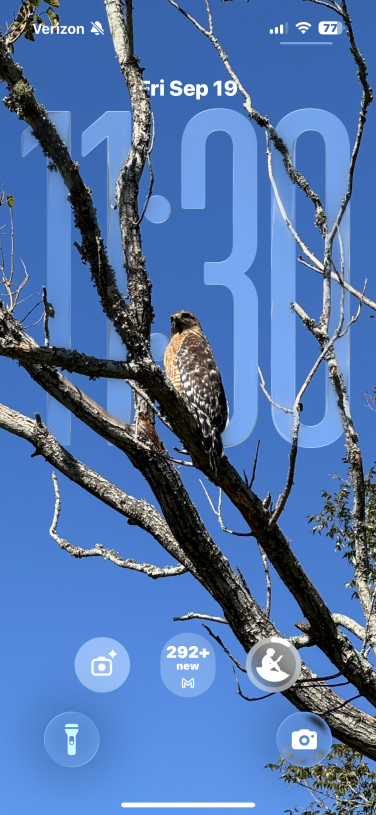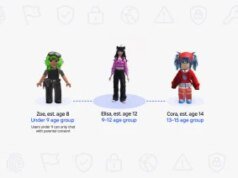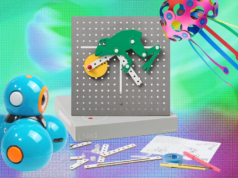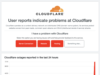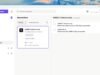Jūs tikko saņēmāt jaunu iPhone 17, vai arī jūs plānojat iegūt vienu nekavējoties. Vai varbūt jūs savā vecākajā iPhone instalējāt iOS 26. Jebkurā gadījumā jums ir nepieciešams viens no šiem satriecošajiem jaunajiem pielāgotajiem bloķēšanas ekrāniem, lai tas atbilstu šķidruma stikla vibe Pronto.
Labā ziņa ir tā, ka iOS 26 ir daži viegli lietojami veidi, kā izveidot pielāgotu bloķēšanas ekrānu ar visiem attēliem, fontiem un logrīkiem. Lūk, kā tas darbojas.
1. variants: iestatījumos iestatiet fona attēlu
Ir vairāki vienkārši veidi, kā iestatīt jaunu fonu un pielāgot slēdzenes ekrānu iOS 26. Vienkāršākā metode ir iedziļināties tālruņa iestatījumos
- Dodieties uz iestatījumiem
- Dodieties uz tapetes
- Hit “Pievienot jaunu fonu”
- Atlasiet One fotoattēla vai fotoattēla shuffle opciju
Kad esat izvēlējies fotoattēlu, jūs redzēsit pielāgojamu bloķēšanas ekrāna versiju. Pārvelciet, lai uz jūsu fotoattēlu uzklātu dažādus filtrus, un piesprauž un velciet, lai tuvinātu un apgrieztu fotoattēlu, kā vēlaties. Sadaļā logrīki varat pieskarties un atlasīt, kurus logrīkus pievienot savam bloķēšanas ekrānam. Opcijas ietver tādus rīkus kā lukturītis un kalkulators, kā arī tādas lietotnes kā Gmail vai Instagram.
 Kredīts: ekrānuzņēmums: Apple/Tim Werth
Kredīts: ekrānuzņēmums: Apple/Tim Werth
Visbeidzot, jūs varat vilkt pulksteni, lai tas daļēji pazūd aiz objekta fotoattēla centrā (tas notiek automātiski). Ja pieskaraties pulkstenī, varat mainīt arī pulksteņa burtveidolu, izmēru un krāsu.
Pro padoms: Jo mazāk logrīku, ko pievienojat savam bloķēšanas ekrānam, jo dzesētājs tas izskatīsies! Mēs iesakām pieturēties tikai ar lukturīti un kameru, noklusējuma opcijām.
2. variants. Dodieties uz fotogrāfijām
 Kredīts: Timotijs Beks Verts / Mashable
Kredīts: Timotijs Beks Verts / Mashable
 Kredīts: Timotijs Beks Verts / Mashable
Kredīts: Timotijs Beks Verts / Mashable
Ja jūs jau zināt, kuru fotoattēlu vēlaties iestatīt kā jauno fonu, varat arī iestatīt fona attēlu lietotnē Photos. Lai to izdarītu, nospiediet kopīgošanas pogu, pārvelciet uz leju un atlasiet “Izmantojiet kā fonu”.
Turpmāk jūs varat pielāgot bloķēšanas ekrānu tāpat kā iepriekš.
3. opcija. Pielāgojiet, izmantojot bloķēšanas ekrānu
Visbeidzot, jūs varat vienkārši turēt nospiestu bloķēšanas ekrānu un nospiest “Pielāgot”, ja vēlaties visu mainīt bloķēšanas ekrānā vienlaikus. No šejienes jūs varat pielāgot, cik liels ir pulksteņa rādījums, nomainiet tā fontu, pievienojiet vai noņemiet logrīkus un pat velciet pa kreisi un pa labi, lai mainītu starp dažādiem krāsu filtriem tapetes. Tas ir diezgan vienkārši, kad to atradīsit.
Ko jūs gaidāt? Ejiet tur un salieciet vēsāko bloķēšanas ekrānu, kādu varat.
 Pielāgots bloķēšanas ekrāns.
Pielāgots bloķēšanas ekrāns.Kredīts: Timotijs Beks Verts
 Nepieciešama iPhone fona attēlu inspo? Izmēģiniet šo.
Nepieciešama iPhone fona attēlu inspo? Izmēģiniet šo.Kredīts: Mashable